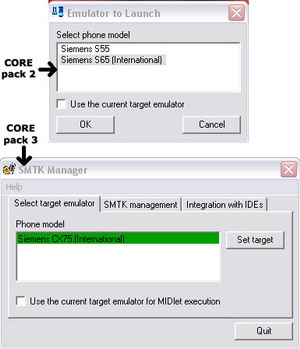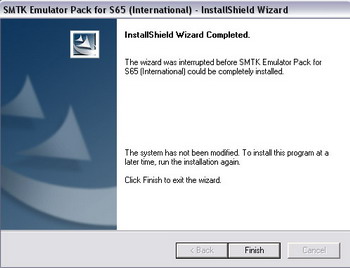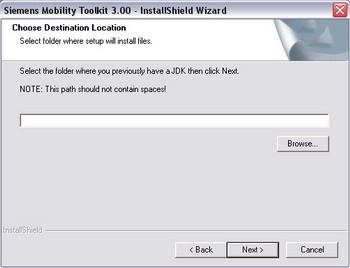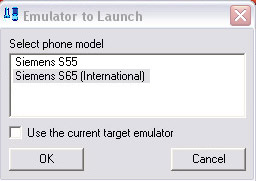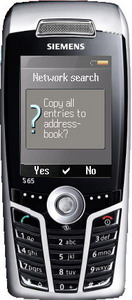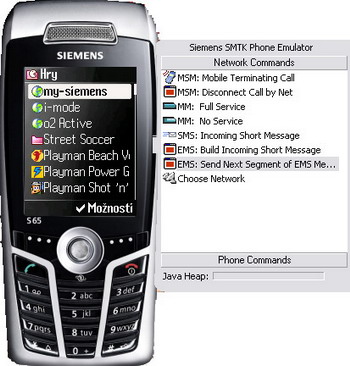|
|
|
Nemáte po ruce telefon a potřebujete si na něm něco udělat? Nebo si zkusit nějakou novou věc, třeba jak by tam vypadali ikonky, témata a jiné? Jelikož se v poslední době častěji opakovali dotazy jak pracovat s emulátory, zde máte návod.
Instalace
S instalací bývají největší problémy. Budete potřebovat emulátor na vybraný telefon a CORE Pack. Budete-li chtít telefon do řady x65, budete potřebovat CORE Pack 2, budete-li ale chtít telefon řady x75, musíte si stáhnout CORE Pack 3.
Když jako první nainstalujete emulátor, ukáže vám tuto chybu, že musíte nainstalovat CORE Pack a nebudete pokračovat v instalaci.
Proto jako první nainstalujeme CORE Pack podle výběru, který byl již napsán výše. Nainstalujete-li jiný nebude vám to fungovat, ani když na CORE Pack 3 budete chtít x65. Poté co nainstalujete CORE Pack se vám ukáže okno s tím, že jste nainstalovali vše dobře a informace, kde si můžete stáhnout emulátory.
Do tohoto okna nemusíte nic vyplňovat. Dejte jen tlačítko "Next" a potvrďte okno, které vyskočí.
Po úspěšné instalaci CORE Packu budeme pokračovat v instalaci emulátoru. Ten ovšem nemusíte stahovat na stránkách, na které vás odkazovali, ale stáhnete si je odsud. Nyní je jeho instalace bezproblémová, protože jste již nainstalovali CORE Pack a neměla by vám nastat žádná komplikace. Tímto jste již zvládli instalaci. Nyní můžete pokračovat v samotném ovládání emulátoru.
Jak pracovat s emulátory
Máte-li na počítači nainstalováno více emulátorů telefonu, musíte si nejprve vybrat ten, s kterým budete chtít pracovat. Zvolíte na ploše ikonku "Manager" (pokud jste si nechali udělat zástupce na plochu). Já si pro práci vybral telefon S65. Po spuštění se vám jako první objeví toto.
Pro další práci s telefonem pracujete jako v reálu. Tedy pokud se chcete joystikem dostat dolů kliknete kousek pod něj. Takto to je i do stran. Pokud se vám ale nebude chtít používat toto, můžete využít i klávesnici. Číslice jsou podle čísel ne podle pozice a levé tlačítko je Delete, pravé PageDown a pro potvrzení se používá Enter.
Soubory
Chcete-li si dát do virtuálního telefonu stejné věci jako máte v tom reálném, uděláte to takto. Soubory SMTK by se vám měli zapsat do C:/siemens/ zde si vyberete opět vás CORE Pack a otevřete složku Emulátor. A zde si vyberete telefon, do kterého chcete věci zapsat. Jděte do složky Filesystem a disku 0: .
V emulátoru můžete dělat všechno to co děláte na normálním mobilu, proto si můžete zahrát třeba nějaké hry, prohlížet si obrázky a jiné.
|
|